目次
ユーザー招待の手順
まず右上にある組織名をクリックすると、「設定」ボタンが出てくるのでこちらをクリック。
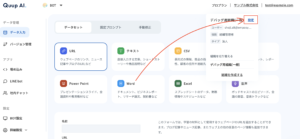
次に、左メニューの「メンバー」をクリックし、「ユーザー追加」をクリックします。
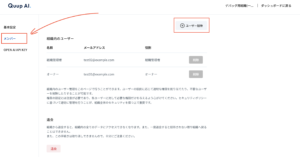
最後に、招待したいユーザーのメールアドレスを入れて、役割を選択し「招待」をクリックすれば完了です。
あとは招待したユーザーのメールに招待リンクが届くのでこちらから参加してもらいます。
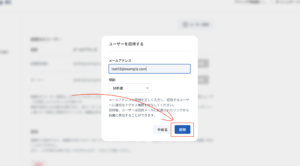
ユーザーの役割について
QuupAIはユーザー招待時に、いくつかの役割をメンバーに付与することができます。
今回はそれぞれの役割について説明していきます。今ある役割は以下の6つです。
- 組織管理者
- ボット管理者
- 開発者
- データ編集者
- カスタマーサポート
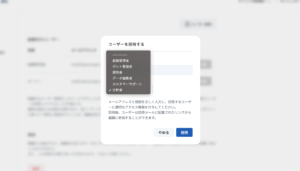
ユーザー役割早見表
組織管理者→組織設定内の「お支払い設定」「組織削除」以外利用可能
ボット管理者→組織設定以外利用可能
開発者→組織設定、Bot設定以外利用可能
データ編集者→データ入力、バージョンの管理、モニタリングのみ(返信可能)
カスタマーサポート→モニタリングのみ(返信可能)
ユーザー役割早見表
| 役割 | 組織管理者 | ボット管理者 | 開発者 | データ編集者 | カスタマーサポート |
| 基本設定 | ⚪︎ | × | × | × | × |
| メンバー | ⚪︎ | × | × | × | × |
| お支払い設定 | × | × | × | × | × |
| OpenAPI Key | ⚪︎ | × | × | × | × |
| 組織削除 | × | × | × | × | × |
| データ入力 | ⚪︎ | ⚪︎ | ⚪︎ | ⚪︎ | × |
| バージョン管理 | ⚪︎ | ⚪︎ | ⚪︎ | ⚪︎ | △ |
| 埋め込み | ⚪︎ | ⚪︎ | ⚪︎ | × | × |
| LINE bot | ⚪︎ | ⚪︎ | ⚪︎ | × | × |
| 社内チャット | ⚪︎ | ⚪︎ | ⚪︎ | × | × |
| Bot設定 | ⚪︎ | ⚪︎ | × | × | × |
| 詳細設定 | ⚪︎ | ⚪︎ | ⚪︎ | × | × |
| モニタリング | ⚪︎ | ⚪︎ | ⚪︎ | ⚪︎ | ⚪︎ |
| API Key | ⚪︎ | ⚪︎ | ⚪︎ | × | × |
※「×」がついている機能は制限があり使えない機能です。△は一部利用可能を意味します。
組織管理者
組織管理者は、「お支払い設定」「組織削除」へのアクセスが制限されています。
それ以外は基本的にオーナーと同じ権限です。
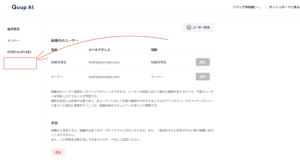
ボット管理者
ボット管理者は、「設定」自体へのアクセスが制限されています。
なので、「基本設定」「メンバー」「お支払い設定」「OpenAPI Key」「組織削除」にアクセスできません。
それ以外は基本的にオーナーと同じ権限です。
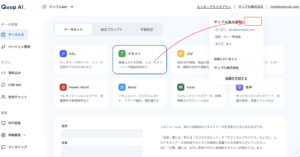
開発者
開発者は、ボット管理者同様に「設定」へのアクセスに加えて、Bot設定のアクセスが制限されています。
なので、「基本設定」「メンバー」「お支払い設定」「OpenAPI Key」「組織削除」にアクセスできません。
それ以外は基本的にオーナーと同じ権限です。
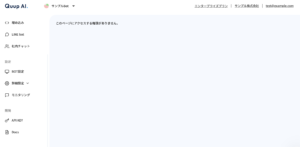
データ編集者
データ編集者は、開発者同様に「設定」「Bot設定」へのアクセスに加えて、「埋め込み」「LINE bot」「社内チャット」「詳細設定」「API Key」へのアクセスが制限されています。
基本的に使えるのは、データ入力、バージョンの管理、モニタリングのみです。
カスタマーサポート
カスタマーサポートは、「バージョン管理」のテストチャット機能とモニタリングのみ利用することができます。


この記事へのコメントはありません。